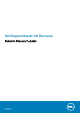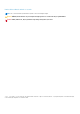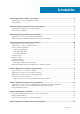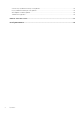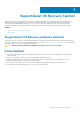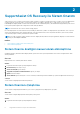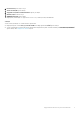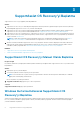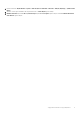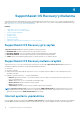Users Guide
SupportAssist OS Recovery'yi Başlatma
SupportAssist OS Recovery'yi aşağıdaki yollarla başlatabilirsiniz:
Adimlar
1. SupportAssist OS Recovery'yi otomatik başlatma: Bilgisayarınız arka arkaya deneme yapmanıza rağmen işletim sistemini önyüklemeyi
başaramadığında SupportAssist OS Recovery otomatik olarak başlatılır.
2. SupportAssist OS Recovery'yi manuel olarak başlatma: Bilgisayarınızı fabrika ayarlarına sıfırlamak ya da dosyalarınızı yedeklemek için
SupportAssist OS Recovery'yi manuel olarak başlatabilirsiniz. Bkz. SupportAssist OS Recovery'yi Manuel Olarak Başlatma.
3. SupportAssist OS Recovery için BIOSConnect: SupportAssist OS Recovery, sistemdeki sabit sürücünün özel bir bölümüne kurulur. Bu
bölüm yoksa, bozuksa veya onarım yapılmasını gerektiriyorsa BIOSConnect, SupportAssist OS Recovery'yi başlatmak için alternatif bir
yöntem sunar. Bkz. BIOSConnect.
NOT: Bu özellik sadece belirli Dell sistemlerinde kullanılır. BIOSConnect özelliğinin desteklendiği sistemlerin listesi için https://
www.dell.com/serviceabilitytools adresinde bulunan Dell SupportAssist OS Recovery Destek Matrisi belgesine bakın.
4. Windows Kurtarma'yı kullanarak SupportAssist OS Recovery'yi başlatma: Windows Kurtarma, bilgisayarınız arka arkaya denemenize
rağmen işletim sistemini yüklemeyi başaramadığında SupportAssist OS Recovery ortamına yönlendirme yapmaya yardımcı olan bir
yönlendirme yardımcı programıdır. Bkz. Windows Kurtarma Kullanarak SupportAssist OS Recovery'yi Başlatma.
Konular:
• SupportAssist OS Recovery'yi Manuel Olarak Başlatma
• Windows Kurtarma Kullanarak SupportAssist OS Recovery'yi Başlatma
SupportAssist OS Recovery'yi Manuel Olarak Başlatma
Bu görev ile ilgili
Dosyalarınızı yedeklemek veya bilgisayarınızı fabrika ayarlarına sıfırlamak için istediğiniz zaman SupportAssist OS Recovery'i manuel olarak
başlatabilirsiniz.
Adimlar
1. Bilgisayarınızı açın veya yeniden başlatın.
2. Tek seferlik önyükleme menüsüne erişmek için F12 tuşuna basın.
NOT:
Uzun süre beklerseniz ve işletim sistemi logosu görüntülenirse Windows masaüstü görünene kadar bekleyin ve ardından
bilgisayarınızı tekrar başlatıp yeniden deneyin.
Mevcut önyükleme seçenekleri görüntülenir.
3. SupportAssist OS Recovery öğesini seçin ve Enter tuşuna basın.
Sonuçlar
SupportAssist OS Recovery giriş sayfası görüntülenir.
Windows Kurtarma Kullanarak SupportAssist OS
Recovery'yi Başlatma
Windows Kurtarma, bilgisayarınız arka arkaya deneme yapmanıza rağmen işletim sistemini yüklemeyi başaramadığında SupportAssist OS
Recovery ortamına yönlendirme yapmaya yardımcı olan bir yönlendirme yardımcı programıdır. Windows Kurtarma Ortamı'na aşağıdaki
yöntemleri kullanarak erişebilirsiniz:
3
8 SupportAssist OS Recovery'yi Başlatma